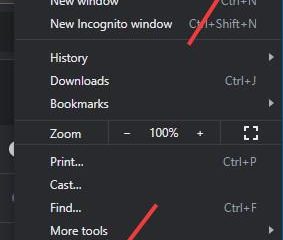Macro-urile sunt blocate în mod implicit în Excel, deoarece pot rula cod care afectează fișierele tale. Dacă foaia de calcul de încredere are nevoie de macro-uri, le puteți activa în siguranță folosind una dintre opțiunile de mai jos. Cele mai rapide corecții permit macro-urilor pentru fișierul curent, adăugând o locație de încredere sau schimbarea setărilor centrului de încredere atunci când înțelegeți riscurile.
înainte de a începe
salvați o copie de rezervă a cărții de lucru. Activați macro-urile doar din surse în care aveți încredere. Mențineți antivirusul și evitați scăderea protecțiilor la nivel global, cu excepția cazului în care este necesar.
1) Activați macro-urile pentru un singur fișier pe care tocmai l-ați deschis (bara de avertizare de securitate)
Deschideți cartea de lucru în Excel. Dacă vedeți o bară galbenă care spune că macro-urile sunt dezactivate, selectați Activare conținut. Salvați și redeschideți pentru a confirma avertismentul nu mai apare.
2) Deblocați fișierele descărcate de pe Internet (Windows)
Închideți cartea de lucru. În File Explorer, faceți clic dreapta pe fișier și alegeți proprietăți. În fila General, verificați Unblock, apoi selectați OK. Redeschideți cartea de lucru și alegeți Activare conținut dacă vi se solicită.
3) Încredere într-un folder, astfel încât totul din interior să poată rula macros
în Excel, accesați fișierul> opțiuni> Centrul de încredere> Setări de centru de încredere. Alegeți locații de încredere> Adăugați locație nouă. Căutați într-un dosar pe care îl controlați, verificați subfolderii acestei locații sunt, de asemenea, de încredere, dacă este necesar, apoi selectați OK. Mutați fișierele macro-activate (.xlsm,.xlam) în acel folder și redeschideți-le.
4) Permiteți macro-urile pentru acest tip de carte de lucru prin Trust Center
File> Opțiuni> Trust Center> Setări de centru de încredere. Selectați Setări macro. Recomandat: Alegeți dezactivați toate macro-urile cu notificare. Aceasta blochează în mod implicit macro-urile, dar vă permite să le activați pe fișier prin bara galbenă. Dacă trebuie să permiteți macro-urilor pe scară largă, alegeți dezactivați toate macro-urile, cu excepția macro-urilor semnate digital sau activați macro-urile VBA (cel mai puțin sigur). Selectați OK.
5) Utilizați o semnătură digitală pentru a evita prompturile pentru propriile macros
obțineți sau creați un certificat de semnare a codului. Semnați-vă proiectul VBA de la editorul VBA (ALT+F11) folosind instrumente> Semnătură digitală. Cu Trust Center setat pentru a dezactiva toate macro-urile, cu excepția macro-urilor semnate digital, cărțile de lucru semnate vor rula fără prompturi, în timp ce cele nesemnate rămân blocate.
6) Activați macro-urile în Excel pentru Mac
Deschideți cartea de lucru. Dacă vedeți un prompt de securitate, selectați Activare macro-uri pentru acest carte de lucru. Pentru a ajusta valorile implicite: Excel> Setări> Securitate și confidențialitate. Alegeți setarea macro care se potrivește politicii dvs. Pentru un comportament mai sigur, păstrați „dezactivați toate macro-urile cu notificare” și activați pe fișier atunci când este nevoie. Pentru a avea încredere într-un folder, stocați fișierele în calea documentelor dvs. de utilizator și păstrați avertismentele Gatekeeper, evitând descărcările din surse necunoscute.
7) Verificați formatul fișierului și locația
Salvați fișierele macro ca.xlsm sau.xlam. Un standard.xlsx va elimina VBA. Evitați acțiunile de rețea sau folderele cloud care sting fluxuri de date alternative pe Windows. Dacă problemele persistă, copiați fișierul într-un folder de încredere local.
8) Dacă bara de conținut de activare nu apare
confirmați că există VBA reală: apăsați ALT+F11 pentru a vedea module. Asigurați-vă că Vizualizarea protejată nu blochează fișierul: fișier> Opțiuni> Centrul de încredere> Setări de centru de încredere> Vizualizare protejată. Dacă se arată un banner de vizualizare protejat, selectați Activare mai întâi editarea, apoi activați conținutul. Verificați politica organizației dvs. nu aplică setări mai stricte prin intermediul politicii de grup sau al unui profil de management.
Sfaturi-Excel Macro Siguranță și performanță
Păstrați un folder curat „Macros de încredere” și folosiți-l doar pentru fișierele verificate. Preferă macro-urile semnate pentru implementarea echipei. Documentați ce face fiecare macro în interiorul cărții de lucru (despre foaie sau comentarii) pentru a accelera auditurile. Utilizați backup-uri cu versiune, astfel încât să puteți reveni dacă un Macro Misfires.
FAQS
sunt macro-urile sigure de utilizat? da când provin din surse de încredere și păstrați „dezactivați cu notificarea” activată, astfel încât să optați pe fișier.
De ce a dispărut macro-ul meu? a fost probabil salvat ca.xlsx, care a stripat vba. Salvați ca.xlsm sau.xlam.
Pot activa macro-urile pentru o singură carte de lucru permanent? așezați-o într-o locație de încredere sau semnați-o.
Nu văd centrul de încredere. Probabil că sunteți pe un dispozitiv gestionat în care setările sunt controlate de organizația dvs. Dacă este descărcat, deblocați proprietățile fișierului pe Windows. Adăugați o locație de încredere și stocați acolo fișiere macro. Reglați setările macro în Centrul de Trust pentru un control mai larg. Semnați VBA-ul dvs. pentru a rula fără prompturi pentru politici mai stricte.
Concluzie
Începeți cu cea mai sigură cale-Mențineți macro-urile dezactivate implicit și activați-le pe carte de lucru prin intermediul barei de avertizare de securitate. Dacă lucrați cu aceleași fișiere de încredere, adăugați o locație dedicată de încredere sau semnați codul dvs. pentru a reduce prompturile. Cu acești pași, veți rula macro-urile de care aveți nevoie, menținând restul blocat.
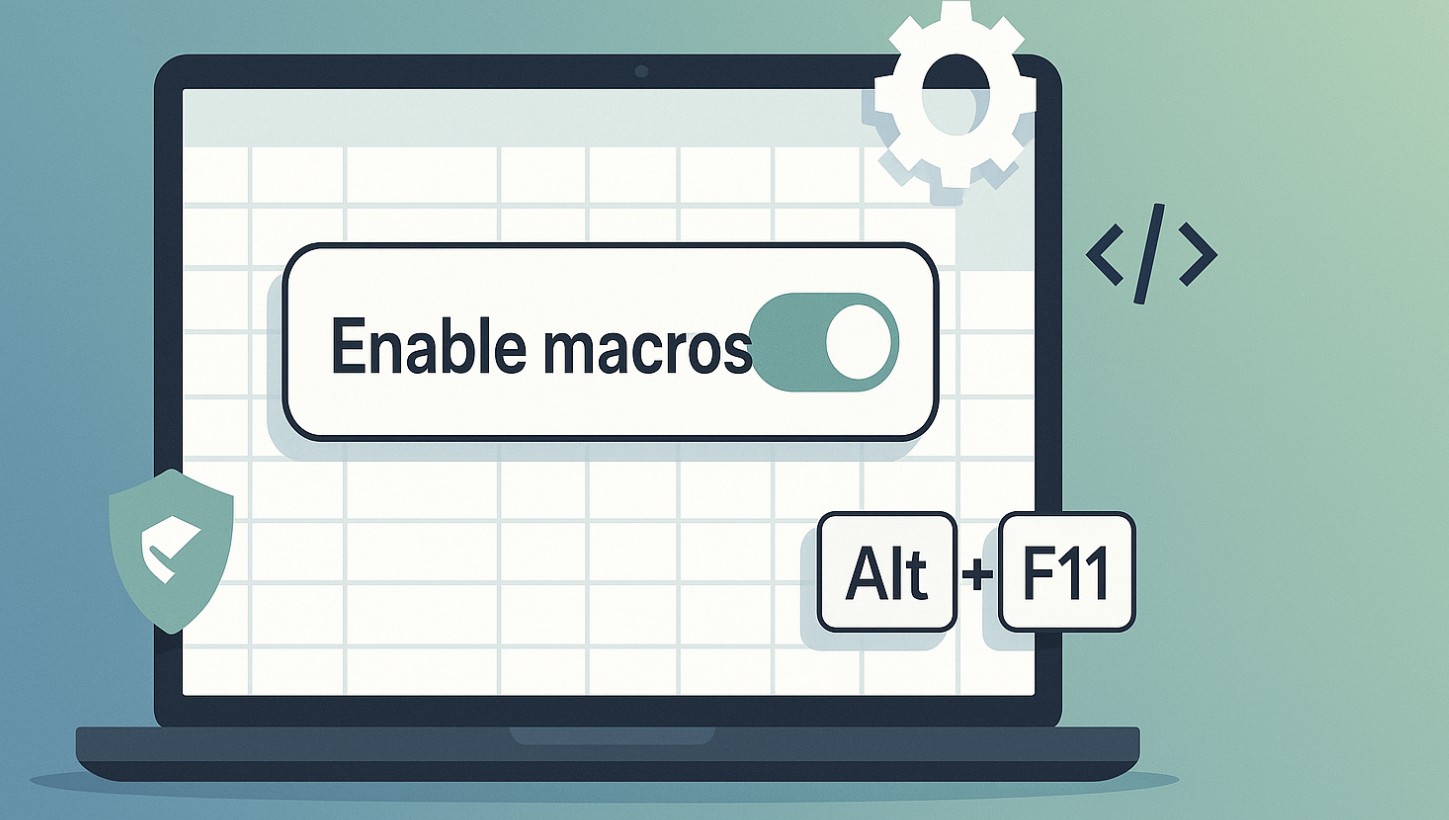 >
>